tố trân21/09
Đánh số trang trong Word là một tính năng thông dụng đối với nhiều người. Tuy vậy, không phải ai cũng biết cách đánh số trang bỏ trang đầu tiên cho tài liệu của mình. Hãy cùng tìm hiểu cách bỏ đánh số trang đầu tiên trong Word 2010 trên laptop cực kỳ đơn giản nhé!
Có khá nhiều cách đánh số trang trong Word, ví dụ như cách đánh số trang La Mã trong Word hay cách đánh số trang chẵn lẻ xen kẽ nhau, bạn hoàn toàn có thể khám phá thêm nhiều cách đánh số trang trong Word trải qua bài viết :
- Cách đánh số trang trong Word 2007 (áp dụng cho cả phiên bản Word 2010, 2013, 2016)
1. Cách bỏ đánh số trang đầu tiên
Video hướng dẫn cách đánh số trang bỏ trang đầu tiên trong Microsoft Word 2010:
– Word 2010
Bước 1: Chọn tab Insert.
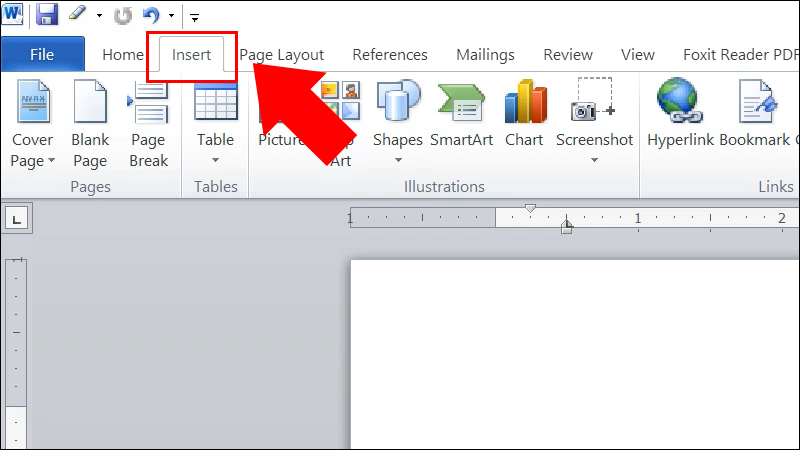
Chọn tab Insert
Bước 2: Chọn Page Number > Chọn Bottom of Page > Chọn loại đánh số trang phù hợp.
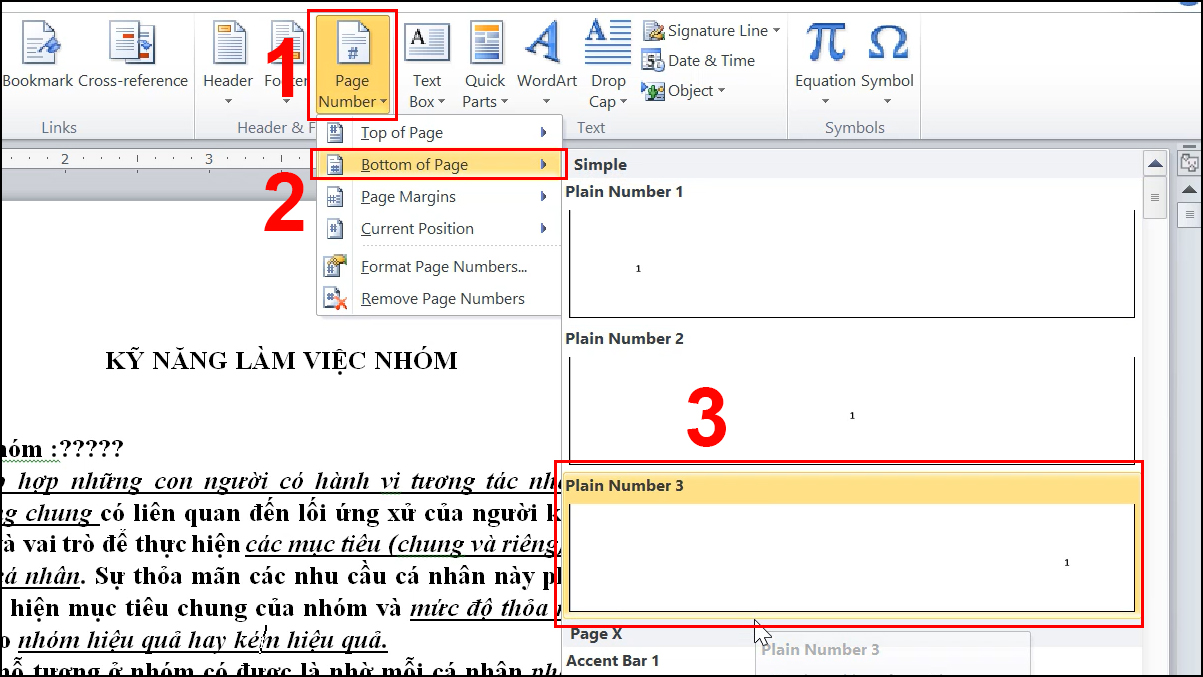
Chọn loại đánh số trang tương thích
Bước 3: Chọn Close Header and Footer.

Chọn Close Header and Footer sau khi số trang đã được đánh
Bước 4: Sau khi số trang đã được hiển thị, chọn tab Page Layout > Tại mục Page Setup, chọn mũi tên góc phải.
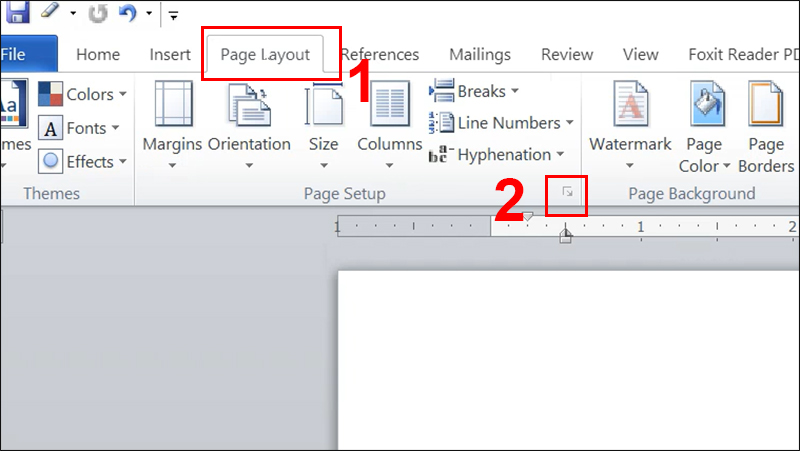
Chọn vào Page Layout để tùy chọn lại số trang
Bước 5: Pop-up Page Layout hiện lên, chọn thẻ Layout > Chọn Difference first page > Chọn OK.

Chọn Diference first page
– Word 2019, 365
Bước 1: Chọn tab Insert.

Chọn tab Insert
Bước 2: Chọn Page Number > Chọn Bottom of Page > Chọn loại đánh số trang phù hợp.

Chọn loại đánh số trang tương thích
Bước 3: Chọn Difference First Page tại mục Options > Chọn Close Header and Footer.
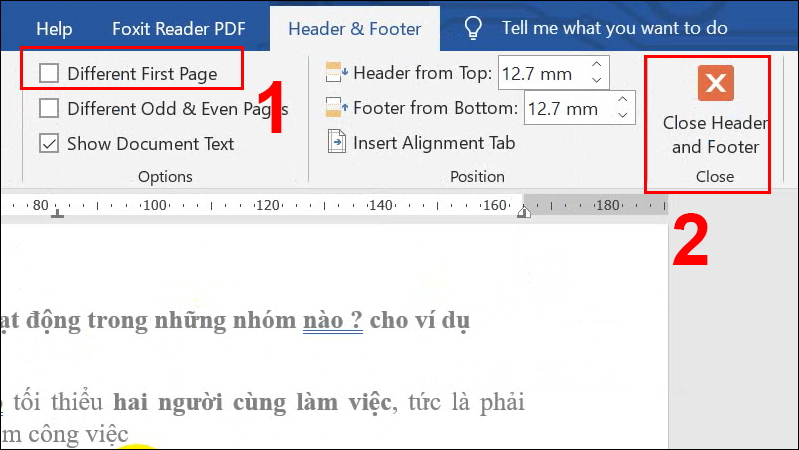
Chọn Difference First Page tại mục Options
2. Cách đánh số trang thứ 2 thành trang số 1
Video hướng dẫn cách đánh số trang thứ 2 thành trang số 1 trong Word:
Cách này vận dụng được cho toàn bộ các phiên bản Word như nhau .
Bước 1: Chọn Insert.

Chọn tab Insert
Bước 2: Chọn Page Number > Chọn Bottom of Page > Chọn loại đánh số trang phù hợp.

Chọn loại đánh số trang tương thích
Bước 3: Chọn Difference First Page tại mục Options > Chọn Page Number tại mục Header & Footer > Chọn Format Page Numbers.

Chọn Format Page Numbers
Bước 4: Pop-up hiện lên, chọn Start at > Nhập số 0 vào ô đánh số > Nhấn OK.

Thiết lập đánh số trang
Bước 5: Chọn Close Header and Footer.
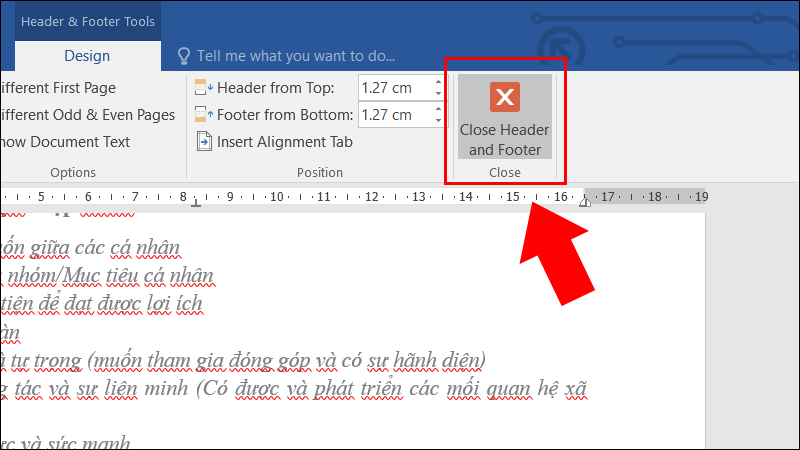
Chọn Close Header and Footer
3. Một số lưu ý khi bỏ đánh số trang đầu tiên trong Word
– Để thoát nhanh chế độ đánh số trang (chế độ Header & Footer), bạn có thể nhấn nhanh phím ESC.
– Để định dạng màu và phông chữ cho số trang, bạn có thể nhấn đúp vào số trang > Bôi đen số trang > Chọn tab Home > Chọn màu và phông chữ > Chọn tab Design > Chọn Close Header and Footer.
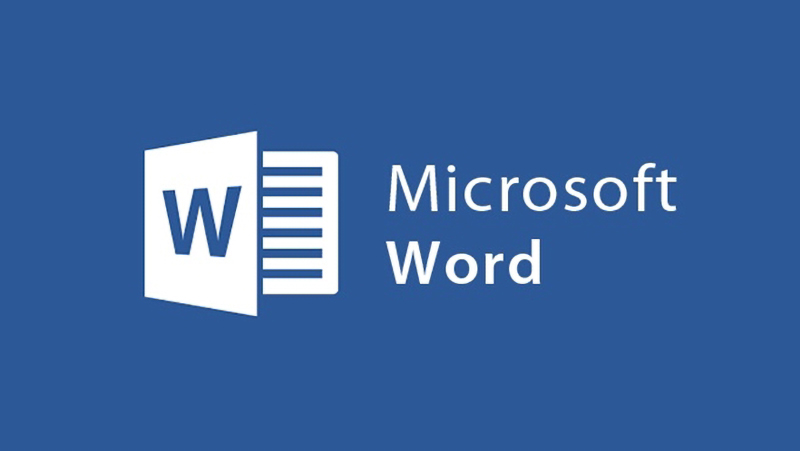
Một số chú ý quan tâm khi bỏ đánh số trang tiên phong trong WordMột số sản phẩm laptop đang được kinh doanh tại Thế Giới Di Động:
Trên là cách đánh số trang bỏ trang đầu trong Word 2010. Chúc bạn thành công!
1.512 lượt xem
Bạn có làm được hướng dẫn này không ?

Có

Không
Source: kubet
Category: Tải Phầm Mềm

Leave a Reply